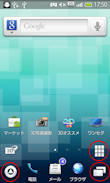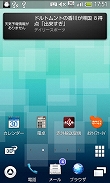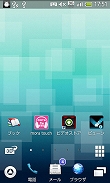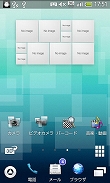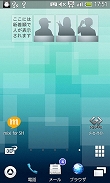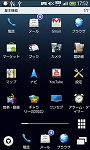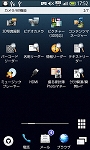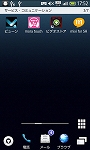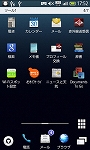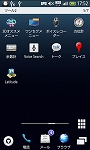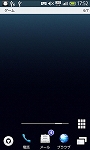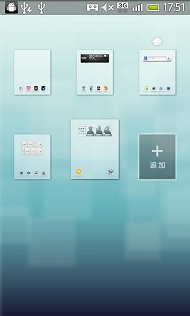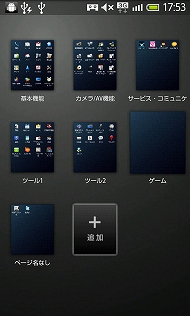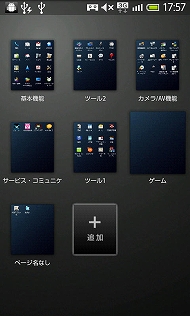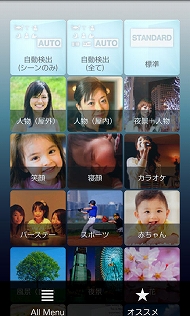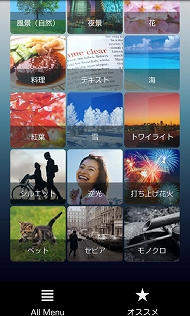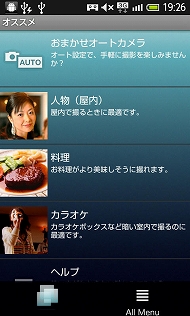写真で解説する「GALAPAGOS 003SH」(ソフトウェア編)(1/2 ページ)
12月17日に発売されたソフトバンクの「GALAPAGOS 003SH」は、Android 2.2を搭載したシャープ製のスマートフォン。シャープが展開するコンテンツプラットフォーム「GALAPAGOS」を製品名に冠しており、ワンセグやおサイフケータイなど日本独自の機能はもちろん、ユーザーインタフェース(UI)にもシャープならではの作り込みが施されている。ソフトウェア編では、ホーム画面や独自UI「TapFlow UI」などを中心に見ていこう。
工夫されているホーム画面のUI
003SHのホーム画面は、左右にフリックするとページが切り替わるおなじみのタイプで、10ページまで増やせる。ピンチイン操作をするか、画面右下のアイコンをタップすると、サムネイルが表示される。サムネイル画面でドラッグをするとページを入れ替えられるので、フレキシブルな操作が可能だ。さらに、画面下にあるページを示す点をタップすると、サムネイルがフキダシ状に現れ、このフキダシをタップするとそのページに瞬時に移動する。
画面左下のアイコンをタップすると、メニュー画面が現れる。この一覧画面も左右にフリックするとページが切り替わる。このメニュー画面も、ピンチインをするか、画面右下のアイコンをタップすることでサムネイルが表示され、ページの入れ替えもできる。このあたりはホーム画面と同じ感覚で違和感なく操作できる。
さらに気が利いていると感じたのが、一覧の各ページに名前を付けられること。初期状態では「基本機能」「カメラ/AV機能」「サービス・コミュニケーション」「ツール1」「ツール2」「ゲーム」の名前が各ページに付けられており、プリインストールされているアプリがこれらのジャンルごとに分類されている。ダウンロードしたアプリが増えると目的のアプリが探しにくくなるが、ジャンルごとに整理すると簡単に探せそうだ。各アプリの配置も変更できる。また、メニュー画面でアプリをロングタッチして「アプリ管理」へドロップすると、アンインストールや外部メモリへのコピーが簡単にできるのも便利だ。
動作速度はおおむね良好で、サムネイルの切り替わりもスムーズだった。操作感についてはこちらの動画記事を参考にしてほしい。
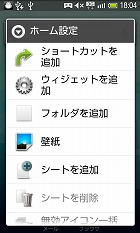
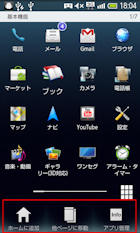
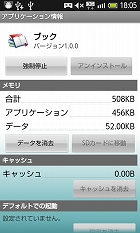
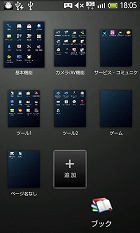 ホーム画面を長押しすると、ショートカットやウィジェットの追加、壁紙変更などのサブメニューが現れる(写真=左端)。メニュー画面でアプリをロングタッチすると、画面下部に「ホームに追加」「他ページに移動」「アプリ管理」の項目が表示され、いずれかにアイコンをドロップすると、その後の画面に切り替わる。ホーム画面にショートカットを起きたければ「ホームに追加」にドロップすればよい(写真=左中)。「アプリ管理」にドロップすると、アプリのアンインストールや外部メモリへの移動が簡単にできる(写真=右中)。「他ページに移動」にドロップすると、メニュー画面の他のページにアプリを移動させられる(写真=右端)
ホーム画面を長押しすると、ショートカットやウィジェットの追加、壁紙変更などのサブメニューが現れる(写真=左端)。メニュー画面でアプリをロングタッチすると、画面下部に「ホームに追加」「他ページに移動」「アプリ管理」の項目が表示され、いずれかにアイコンをドロップすると、その後の画面に切り替わる。ホーム画面にショートカットを起きたければ「ホームに追加」にドロップすればよい(写真=左中)。「アプリ管理」にドロップすると、アプリのアンインストールや外部メモリへの移動が簡単にできる(写真=右中)。「他ページに移動」にドロップすると、メニュー画面の他のページにアプリを移動させられる(写真=右端)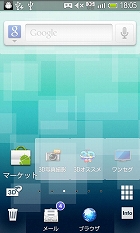
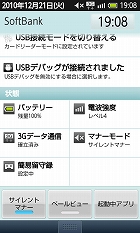
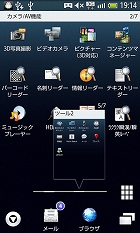
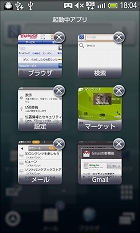 アプリをホーム画面に置こうとすると、すでにウィジェットやショートカットが置かれているところは白く表示される(写真=左端)。ステータスバーからマナーモードやベールビューの設定ができる(写真=左中)。ホーム画面とメニュー画面の下部をなぞると、各ページのサムネイルが表示される。ここで指を離してサムネイルをタップすると、そのページにジャンプする(写真=右中)。ホームボタンを長押しするか、画面右下のアイコンをタップすると、起動中のアプリ一覧が現れる。各アイコンの「×」をタップするとアプリが終了する(写真=左端)
アプリをホーム画面に置こうとすると、すでにウィジェットやショートカットが置かれているところは白く表示される(写真=左端)。ステータスバーからマナーモードやベールビューの設定ができる(写真=左中)。ホーム画面とメニュー画面の下部をなぞると、各ページのサムネイルが表示される。ここで指を離してサムネイルをタップすると、そのページにジャンプする(写真=右中)。ホームボタンを長押しするか、画面右下のアイコンをタップすると、起動中のアプリ一覧が現れる。各アイコンの「×」をタップするとアプリが終了する(写真=左端)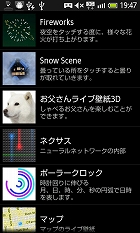
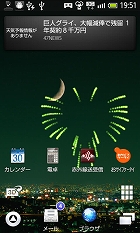
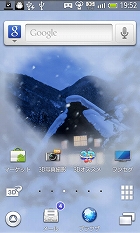
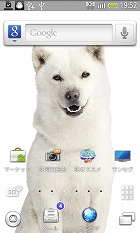 オリジナルのライブ壁紙として、画面に触れると花火が上がる「Fireworks」、曇っているところに触れると曇が取れる「Snow Sence」、画面に触れると白戸家のお父さんがしゃべる「お父さんライブ壁紙3D」をプリセットしている
オリジナルのライブ壁紙として、画面に触れると花火が上がる「Fireworks」、曇っているところに触れると曇が取れる「Snow Sence」、画面に触れると白戸家のお父さんがしゃべる「お父さんライブ壁紙3D」をプリセットしているサブメニューとビジュアルにこだわった「TapFlow UI」
カメラは「LYNX 3D SH-03C」「IS03」と同じく960万画素CCDを搭載しているが、UIは003SH独自のTapFlow UIを採用している。撮影画面左下のアイコンをタップすると、よく利用する設定が大きく表示される。サブメニューの各項目には分かりやすいアイコンが使われているのでタップしやすい。「All Menu」から通常のサブメニューを表示することも可能だ。任意のポイントをタップしてピントを合わせられるほか、1度ピントを合わせた被写体を追尾するチェイスフォーカスにも対応している。SH-03Cと同じく、カメラを構えながら端末を動かすことで3D画像を撮影でき、通常の2Dで撮った画像を3Dに変換することも可能だ。



 カメラの撮影画面。左下の四角形が重なったアイコンをタップすると、よく使うメニューが表示される(写真=左端、左中)。「All Menu」を選ぶと、すべての撮影メニューが現れる(写真=右中)。撮影画面でタッチしたところにピントが合う(写真=右端)
カメラの撮影画面。左下の四角形が重なったアイコンをタップすると、よく使うメニューが表示される(写真=左端、左中)。「All Menu」を選ぶと、すべての撮影メニューが現れる(写真=右中)。撮影画面でタッチしたところにピントが合う(写真=右端)TapFlow UIにより、撮影した写真を(個人検出登録した)人物ごと、撮影日や(あらかじめ登録した)イベントごとに表示できるほか、写真に位置情報を付加する設定をしておけば、撮影した場所のタグをマップ上に付けられる。このマップ表示はiPhone(iOS4以降)でもおなじみだ。アドレス帳もビジュアルにこだわり、登録した人物の写真をデータの背景に表示される。また、Twitterとmixiのアカウントを登録してアドレス帳の人物とひも付けると、この2つの更新情報(最新のつぶやき)が表示され、電話発着信とメール送受信履歴とあわせ、人物ごとのコミュニケーション履歴を一括で見られる。
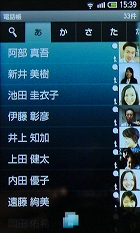


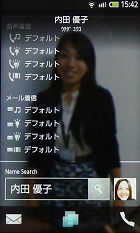 アドレス帳では一覧に写真も表示される(写真=左端)。登録したデータのメールやmixiなどの履歴が一覧表示される(写真=左中)。登録した写真が各データの背景に出るのも003SHならでは(写真=右中)。音声とメール着信の詳細な設定も可能。登録した名前からGoogle検索できるボタンがあるのも面白い(写真=右端)
アドレス帳では一覧に写真も表示される(写真=左端)。登録したデータのメールやmixiなどの履歴が一覧表示される(写真=左中)。登録した写真が各データの背景に出るのも003SHならでは(写真=右中)。音声とメール着信の詳細な設定も可能。登録した名前からGoogle検索できるボタンがあるのも面白い(写真=右端)
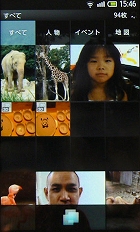 「ピクチャー(3D対応)」ウィジェットには直近で撮影した写真のサムネイルが表示される(写真=左)。このウィジェットにアクセスすると、「すべて」「人物」「イベント」「地図」ごとに写真が表示される。「すべて」では人物の写真が大きく表示される傾向にある(写真=右)
「ピクチャー(3D対応)」ウィジェットには直近で撮影した写真のサムネイルが表示される(写真=左)。このウィジェットにアクセスすると、「すべて」「人物」「イベント」「地図」ごとに写真が表示される。「すべて」では人物の写真が大きく表示される傾向にある(写真=右)Copyright © ITmedia, Inc. All Rights Reserved.
関連キーワード
アプリケーション | ユーザーインタフェース | OS | GALAPAGOS 003SH | 3D | GALAPAGOS | ソフトバンクモバイル 2010年冬モデル | ソフトウェア | シャープ | アドレス帳 | TapFlow UI | ウィジェット | メール | ショートカット | 3D画像 | Android | mixi(ミクシィ) | お父さん | プリインストール | LYNX 3D SH-03C | ソフトバンク | Android 2.2 | IS03 | 位置情報 | 動画 | スマートフォン | つぶやき | Twitter | 白戸家
アクセストップ10
- なぜ? カーナビが「NHK受信料」対象になるワケ 課金されるケースと徴収を免れる方法 (2025年04月15日)
- 東京や大阪で携帯電話の「偽基地局」や「混信」が発生? 総務省は把握も一部回答を差し控える (2025年04月15日)
- 種類が豊富すぎる「iPad」、結局どれを買えばいい? 用途別のおすすめをシンプルに解説 (2025年04月15日)
- 楽天モバイルで通信障害か 関東地方の一部でデータ通信に遅延が発生【復旧】 (2025年04月15日)
- Pixel 9aに「カメラバー」がない理由 「Iris」は過去モデルを参考に Googleが開発秘話を公開 (2025年04月15日)
- 楽天モバイルが外国人受けする理由 「やさしい日本語」で料金未払いを改善 (2025年04月15日)
- 「JR電話」が2027年3月31日をもってサービスを終了 ソフトバンク通信事業のルーツの1つ (2025年04月14日)
- スマホから「FMラジオ機能」が消えつつある理由 メーカーで温度差、トレンドにそぐわない実情も (2025年04月13日)
- 「iPhone 16e」と「iPhone 16」は意外と違いが多い 外観やスペックの差をチェック (2025年02月20日)
- 衛星通信サービス「au Starlink Direct」の戦略を解説 なぜau限定? 有料化の可能性は? (2025年04月12日)